win10键盘无法输入文字怎么处理 win10键盘没反应只有滴滴声怎么解决
更新时间:2023-07-09 16:31:14作者:xiaoliu
win10键盘无法输入文字怎么处理,当我们使用Win10电脑时,有时会遇到键盘无法输入文字或者只有滴滴声无反应的情况,这个问题可能会让我们感到困扰,但是不要担心,其实有一些简单的方法可以解决这个问题。首先我们可以尝试重新启动电脑,有时候这样就能解决问题。如果问题仍然存在,我们可以检查键盘连接是否松动或者损坏,如果是可以重新连接或更换键盘。另外我们还可以尝试更新电脑的驱动程序,因为旧版本的驱动程序可能会导致键盘无法正常工作。总之遇到这个问题时,我们不必过于担心,只需要尝试上述方法,相信问题很快就会得到解决。
解决方法:
1、点击桌面左下角的windows图标,点击设置图标。
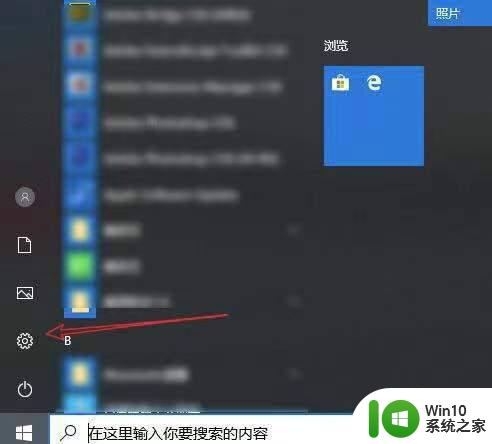
2、点击下方“轻松使用”选项。
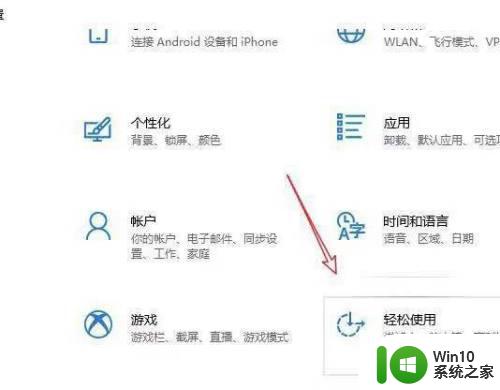
3、打开轻松使用设置页面,点击左侧键盘,同样地将使用粘滞键开关关闭。
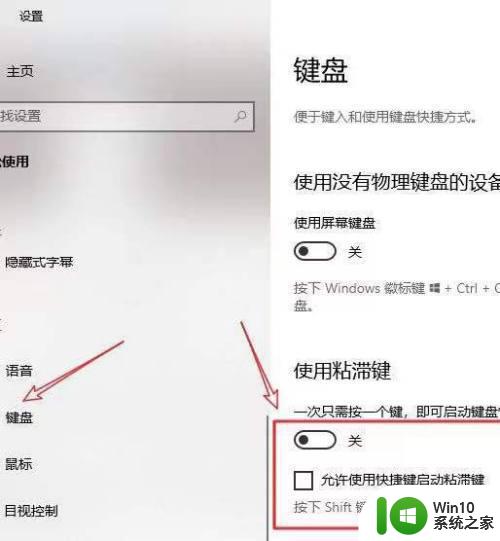
4、下滑页面,将使用筛选键开关关闭,这样即可解决键盘滴滴声无法打字了。
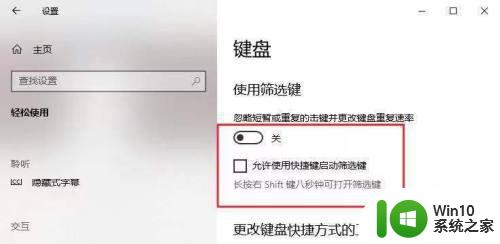
以上就是win10键盘无法输入文字的解决方法,希望这些内容能够帮助到遇到同样问题的朋友们,请按照小编提供的方法进行处理。
win10键盘无法输入文字怎么处理 win10键盘没反应只有滴滴声怎么解决相关教程
- win10按键盘滴滴声无法打字的解决方法 win10按键盘滴滴声无法打字怎么修复
- 台式电脑键盘数字键没反应怎么办 Win10 台式机 小数字键盘 无法输入数字怎么办
- win10键盘无法输入怎么办 win10键盘无响应的解决方法
- win10应用键盘无法输入文字怎么办 win10应用键盘无法正常使用的解决办法
- - win10右键点击无反应怎么解决 - win10鼠标右键无反应怎么处理
- win10键盘故障按键无法响应怎么办 win10键盘灯亮但是按键无反应该怎么处理
- 键盘插入win10电脑没反应的解决方法 键盘插入win10电脑没反应是什么原因
- win10键盘只能按一次的解决方法 win10键盘按键无响应怎么办
- win10键盘按键都没反应的解决方法 win10键盘按键都没反应怎么回事
- win10突然键盘所有按键都没反应怎么修复 Win10电脑键盘漏水怎么处理
- win10笔记本电脑键盘的数字键盘打不出数字的详细解决办法 win10笔记本电脑数字键盘无法输入数字的解决方法
- win10无线键盘输入延迟解决方法 win10无线键盘延迟怎么调整
- win10鼠标点击桌面图标乱跳怎么修复 win10桌面图标点击无效怎么解决
- win10损坏的图像没有被指定在windows上运行怎么办 win10损坏的图像无法在windows上运行怎么办
- 苹果双系统win10无法连接蓝牙鼠标怎么修复 苹果双系统win10蓝牙鼠标无法识别怎么办
- Win10系统节电设置的几种方法 如何设置Win10系统的节电模式
win10系统教程推荐
- 1 win10鼠标点击桌面图标乱跳怎么修复 win10桌面图标点击无效怎么解决
- 2 Win10系统节电设置的几种方法 如何设置Win10系统的节电模式
- 3 win10 excel多个窗口独立显示设置方法 win10 excel多个窗口分屏显示设置教程
- 4 win10键盘运转正常但无法输入怎么解决 win10键盘无法输入怎么办
- 5 win10应用程序无法正常启动0xc000007b怎么办 Win10应用程序0xc000007b错误怎么解决
- 6 win10重新启动之前打开的程序还在怎么解决 Win10重新启动后程序自动关闭怎么解决
- 7 win10修改文件时提示你没有权限打开该文件如何解决 Win10修改文件没有权限怎么办
- 8 win10系统图标不能正常显示怎么办 win10系统桌面图标显示异常怎么解决
- 9 win10 ctrl+v粘贴快捷键突然不能使用怎么办 win10 ctrl v无法粘贴怎么办
- 10 w10输入法切换不出来无法打字解决方法 输入法切换不了怎么办